WordPress网站安装好之后,登录WordPress后台,在发布文章页面,你会发现这个页面不知道怎么用。原因在于文章编辑器不符合我们的使用习惯,我们需要安装符合我们使用习惯的文章编辑器。我们需要去WordPress插件里面,找到合适的文章编辑器,然后进行安装。安装好之后,再次打开文章页面,这就是我们经常使用的文章编辑器了。

WordPress怎么安装编辑器插件:
1、进入网站后台,地址为你的网址/wp-admin。后台名字叫做仪表盘,首页是一个信息合集区域,上面会显示有多少文章,多少页面以及多少评论等。提示:程序的更新一般不要去更新,以免发生未知错误。
-
选择文章,本页面会显示网站所有的文章,按照时间顺序排序。我们重点关注就是这个文章列表了。
-
媒体页面会显示我们上传的图片和文件。
-
页面,也算是文章的一种,但是只有知道链接才能访问,并且不会在网站首页显示。我们制作关于页面,留言页面等可以使用这个功能。
-
评论页面,会汇总网站所有评论,包括评论者信息,和在哪评论的,并且本页面可以很方便的回复和管理评论。
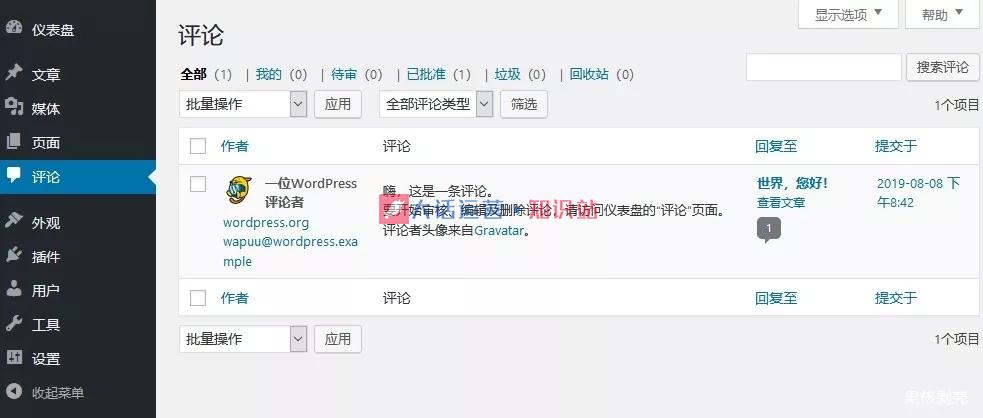
-
外观页面,本页面就是设置网站主题的页面,WordPress自带三个丑哭的主题,这儿可以在市场下载和上传本地主题,不过介于国内的网络环境,很难下载成功,并且大部分的主题是国外的主题,没有中文以及调用了很多国外的库,国内使用会导致网站很慢很慢,所以不介意在市场里面下载主题。一般我们都是在专门的WordPress主题网站下载主题。
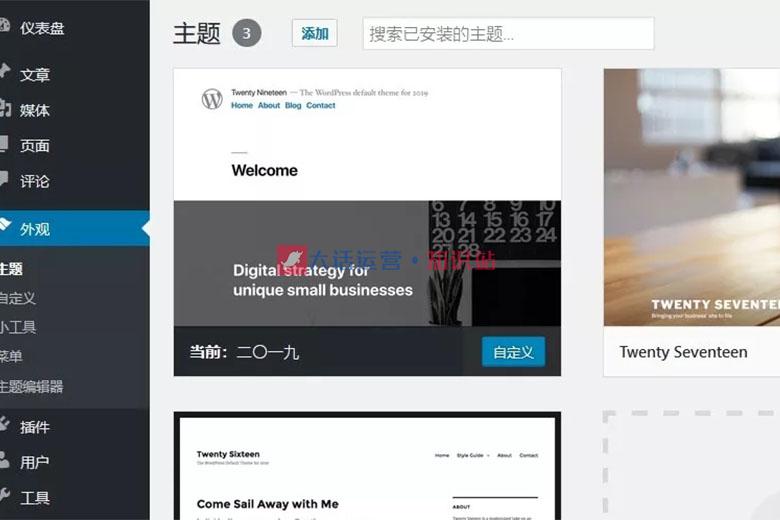
-
插件页面,插件能够增强WordPress功能,实现各种各样的强大功能。不过下载插件很多都能成功,并且很多国内的插件也在市场里面,有需要的话,可以直接在市场下载。

-
用户页面,如果网站开启了注册,用户可以注册网站,这儿会汇总当前所有的用户。
-
工具页面,提供了数据导入和导出等功能。
-
设置页面,里面包含了各种自定义的功能。网站信息也是在这儿设置的,我们网站的名字和描述,可以这儿设置。还能开启或者关闭注册功能。
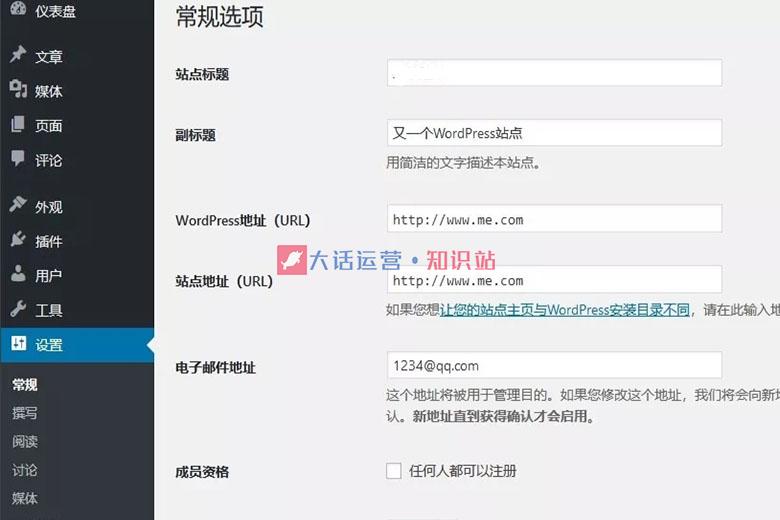
2、安装一个插件:新版本的WordPress的文章编辑器是一种区块编辑器,并不适合新手使用,点击写文章可以看到。功能虽然强大,但是使用并不那么的符合我们习惯。
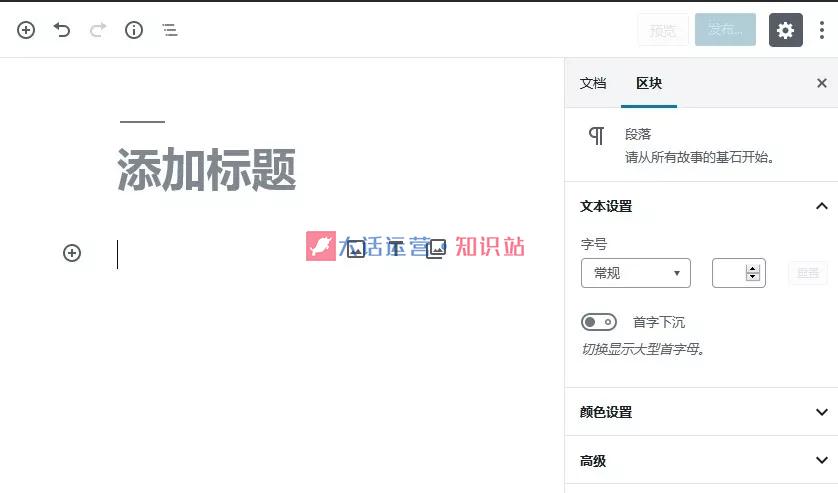
3、我们可以通过插件的方式,修改这个编辑器。选择插件->安装插件。选择第二个插件,点击现在安装按钮。稍等一会,就会安装完成,再点击启用按钮。
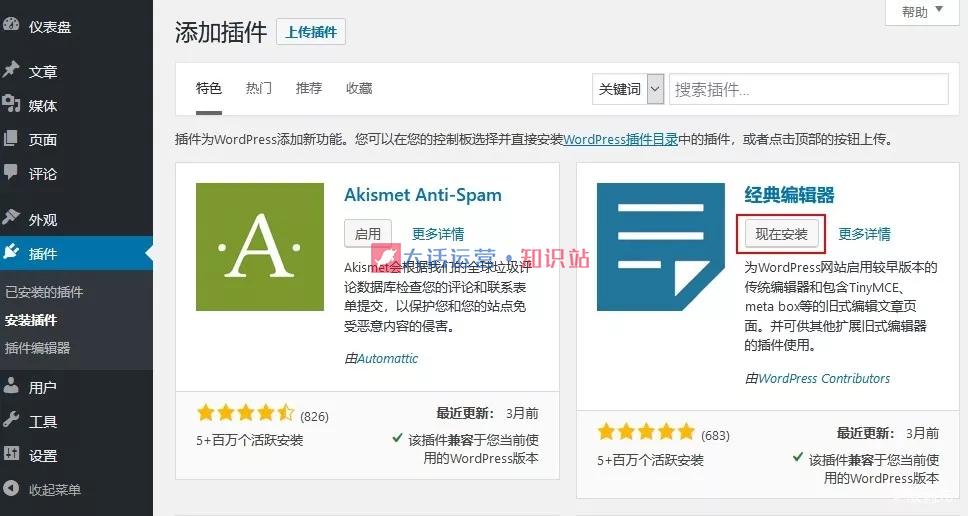
启动成功后会跳到插件列表页面,会用蓝色背景标注插件已激活。
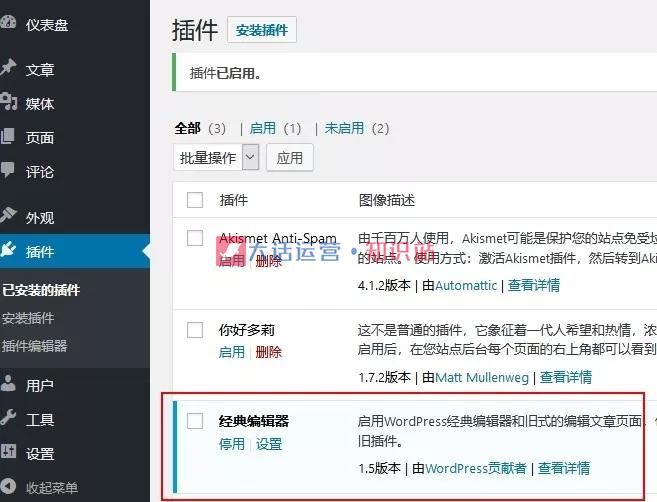
再一次点击文章下面的写文章栏目,可以看到编辑器已经变化了。
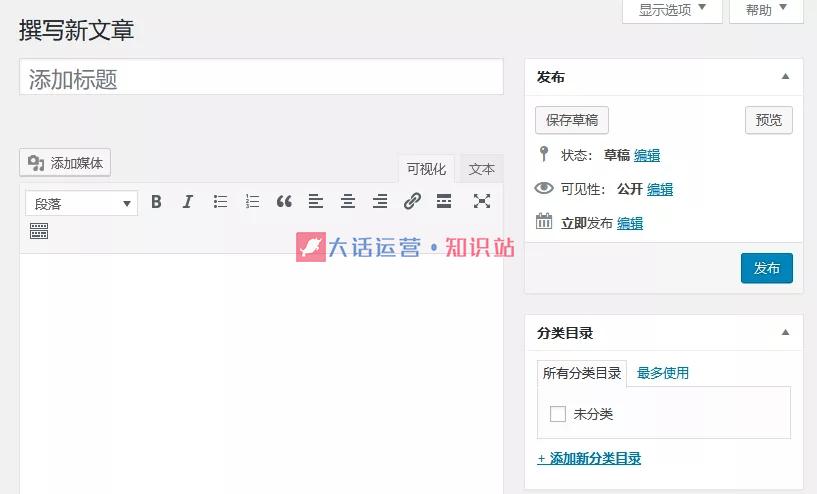
4、在编辑器的可视化中,我们编辑的文章,可以设置各种效果。在文本页面,会显示文章HTML源代码。
网站前端的内容都是HTML文档构成,没有样式的内容都是纯文本内容,通过修改或者添加HTML来实现文字大小改变和颜色修改。这儿操作和word文档一致。
文章使用很简单,和word编辑文章一样,能制作出丰富多彩的文章内容。例如把文章颜色改变成红色。
永久链接是指文章发布后,我们通过这个链接就能访问,可以修改。至于文章链接的样式,会留到以后服务器真实环境建站再来讲解。
点击发布按钮,既可成功发布文章。
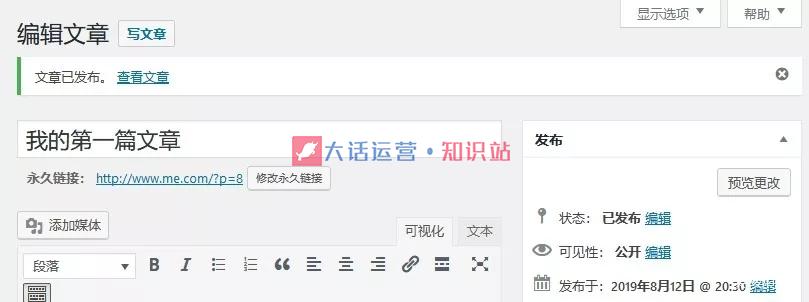
点击查看文章,可以进入文章页面查看。
以后我们网站在服务器上面搭建以后,这个地址就能发给亲朋好友查看了。不过现在在本地,只能我们自己查看。








